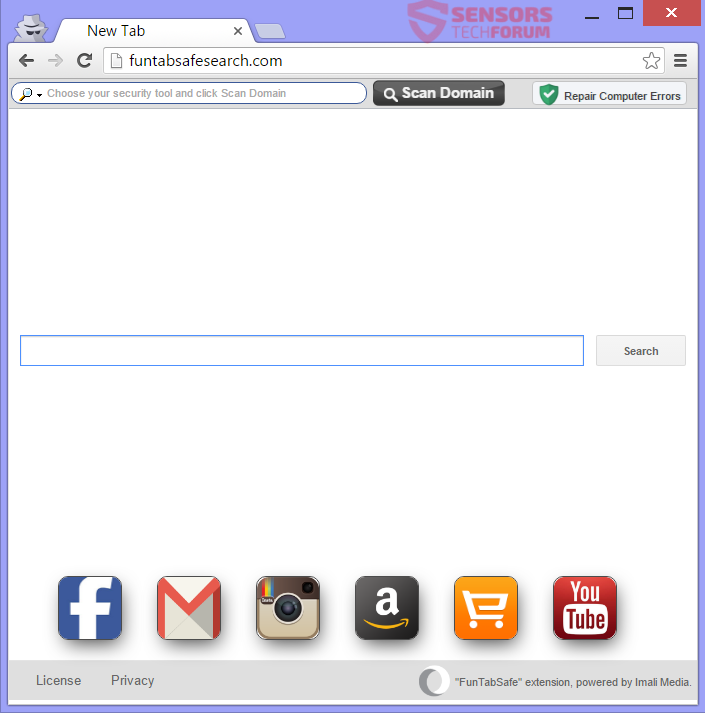
FunTabSafeSearch(.)comは、ブラウザハイジャッカーのメインのオンラインドメインです。. イマリメディア株式会社. 望ましくないソフトウェアを作成した会社です. あなたが行うすべての検索クエリは、SafeFinderと呼ばれる別のハイジャック犯のリダイレクトによってフィルタリングされます, 使用中のメインハイジャック犯と同様に. 不要なプログラムはブラウザの設定を変更します, ホームページを変更します, 検索エンジン, Search.FunTabSafeSearchへの新しいタブ(.)com. ツールバーまたは拡張機能をブラウザに設定できます. 閲覧すると広告が表示される. ハイジャック犯とそのファイルを削除するには, 記事全体を読む必要があります.
脅威の概要
| 名前 | FunTabSafeSearch(.)com |
| タイプ | ブラウザハイジャッカー, PUP |
| 簡単な説明 | コンピューター上のすべてのブラウザーが影響を受ける可能性があります. ハイジャック犯はあなたをリダイレクトし、各検索をフィルタリングすることができます. |
| 症状 | 変更されるブラウザ設定はホームページです, 検索エンジンと新しいタブ, ブラウザプラグインとツールバー. サードパーティのコンテンツと広告を見ることができます. |
| 配布方法 | フリーウェアのインストール, バンドルパッケージ |
| 検出ツール |
システムがマルウェアの影響を受けているかどうかを確認する
ダウンロード
マルウェア除去ツール
|
FunTabSafeSearch(.)com –配達
FunTabSafeSearch(.)com あなたのブラウザの中に入るために配信のためにいくつかの戦術を使うことができます. これは、サードパーティのインストールでよく発生します. ソフトウェアバンドル, フリーウェアのインストール設定と一緒に, あなたのPCの中にハイジャック犯を置くことができます. これらのセットアップでは、インストール用に追加のコンポーネントを選択できます, デフォルトでは. ブラウザの設定は通知なしに変更できます, そして、あなたがそれを知らなくても、不要なソフトウェアがあなたのコンピュータシステムにある可能性があります. この種のインストールを回避するには, あなたは見つけなければなりません カスタム また 高度 セットアップ内の設定を行い、不要なコンポーネントの選択を解除します.
FunTabSafeSearch(.)com 広告コンテンツを介してコンピュータマシンに配信できます, バナーなど, ポップアップまたはその他の広告タイプ. ハイジャック犯は、リダイレクトリンクをホストしている疑わしいWebサイトを介して配信される可能性もあります. それらのウェブサイトは提携している可能性があります FunTabSafeSearch(.)com. 影響を受ける可能性のあるブラウザは: グーグルクローム, インターネットエクスプローラ, サファリ と Mozilla Firefox.
FunTabSafeSearch(.)com –概要
FunTabSafeSearch(.)com は、比較的同じ名前のブラウザハイジャッカーのメインのオンラインドメインおよび検索エンジンです– Fun Tab Safe. それを作った会社はImaliMediaLtdです。, これは、過去にさらに多くのブラウザハイジャッカープログラムを作成したことで知られています.
下のドメインの写真を見ることができます:
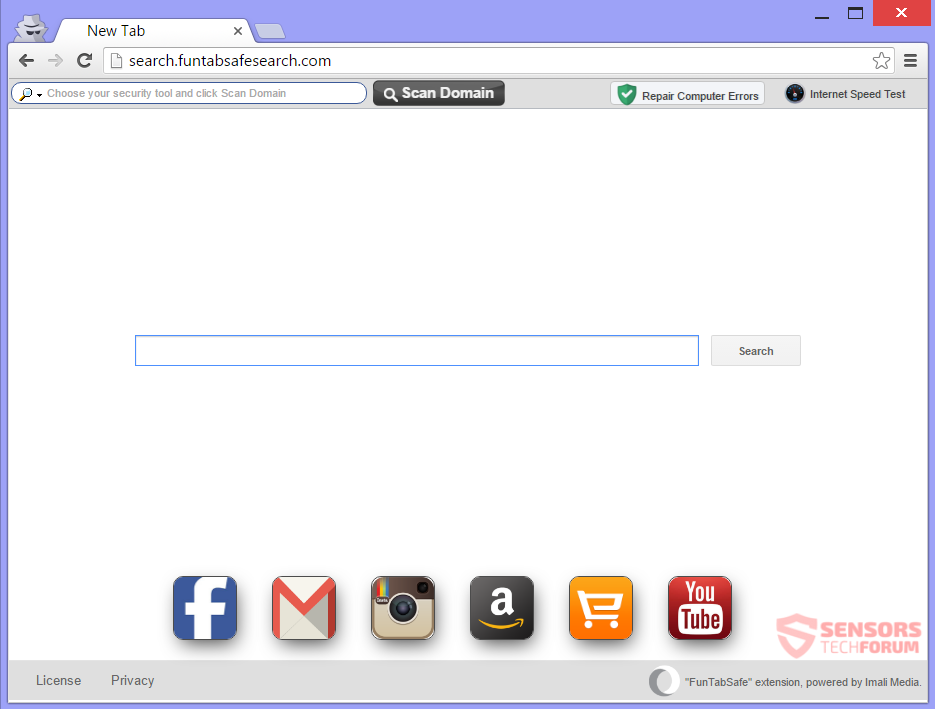
The FunTabSafeSearch(.)com ページは検索バーで構成されています, さまざまなサービスへのリダイレクトを含むリンクとその一部は、検索バーの下のボタンとして折り返されます. ページ上部, 追加のリダイレクトを備えたツールバーがあります. この段落の上の画像でそれを見ることができ、このページがあなたが持っているすべてのブラウザの検索エンジンを置き換えることを知っています, 新しいタブ設定と一緒に, とホームページ.
上のツールバーから, あなたがクリックした場合 「コンピュータエラーの修復」 ボタン, 次のページにアクセスします:
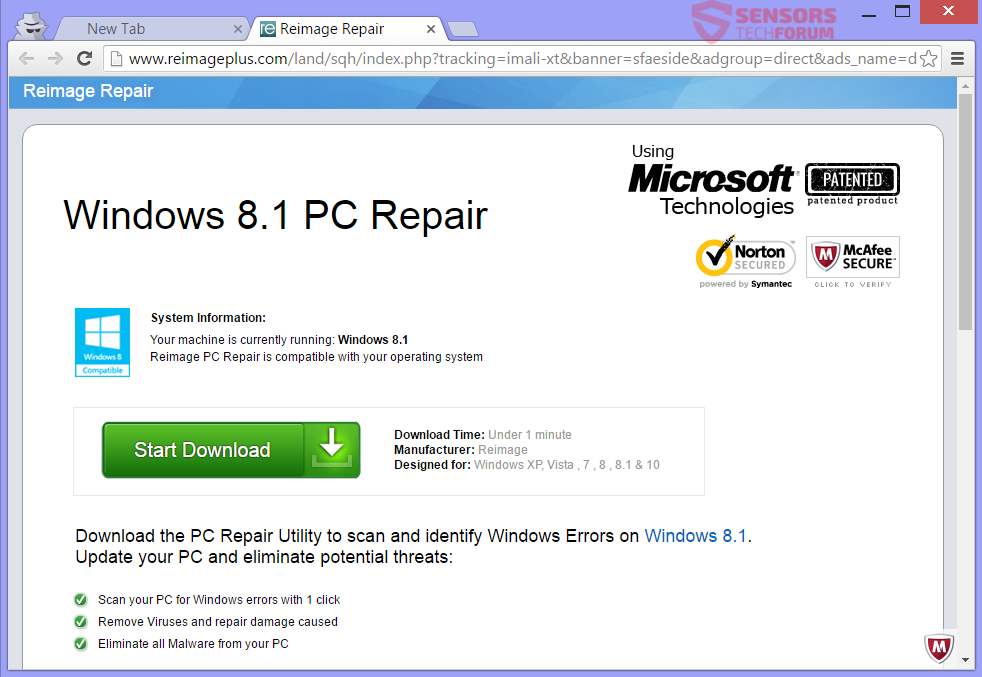
そのリダイレクトは他の多くのブラウザに存在し、 プラスネットワークブラウザハイジャッカー 同じことをします. ReImagePlus または別名 再イメージの修理 有名な不正セキュリティプログラムです.
コンピュータシステムに関連するソフトウェアが存在する場合 FunTabSafeSearch(.)com, または、ブラウザ拡張機能またはアドオンがあります, その後、ブラウザに大幅な変更が表示されます. アドオンと拡張機能は広告を生成できます, 追加のサードパーティコンテンツを表示して、疑わしいWebサイトにアクセスします. サイトは提携している可能性があります FunTabSafeSearch(.)com.
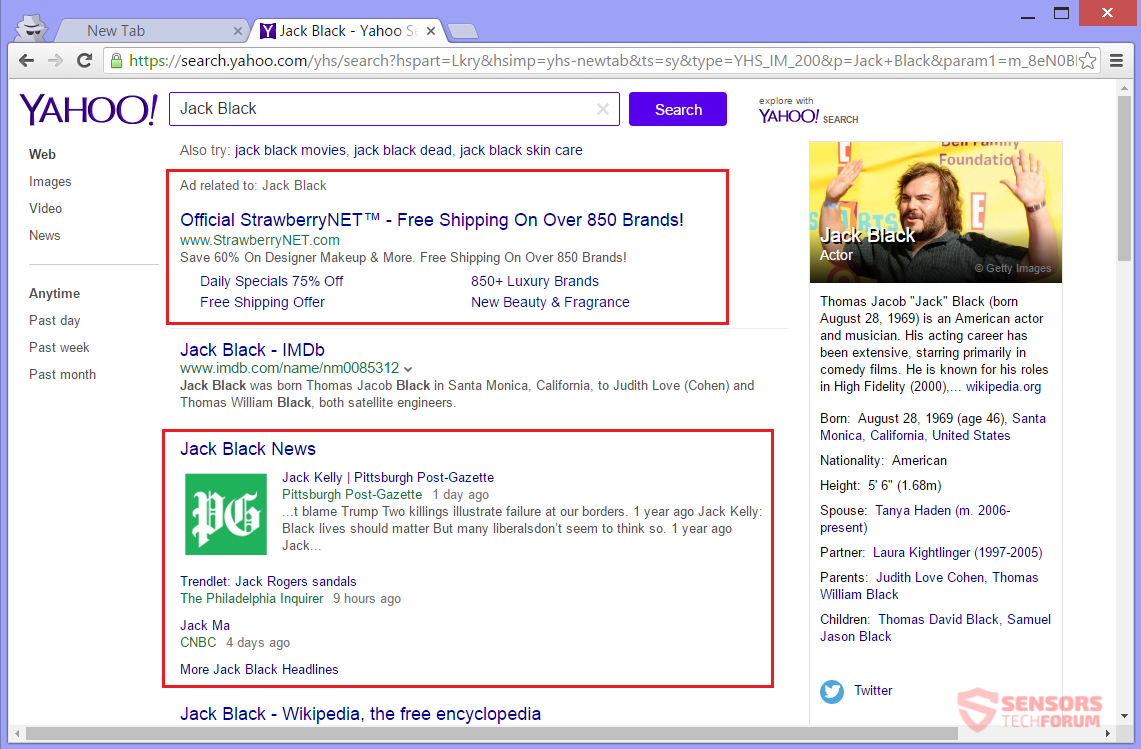
上の写真では, の検索結果ページを表示できます FunTabSafeSearch(.)com. リダイレクト先の結果については、そのページは存在しません Yahoo. 他の評判の良い検索エンジンは、検索結果として表示される可能性があります. リダイレクトは単なるトリックです, ブラウザハイジャッカーを信頼するようにあなたをだまそうとしている. 多くの人々が依然としてハイジャック犯の犠牲になっているので, 確かにそのトリックはまだ効果的です. 検索クエリのすべてで, データは次のリダイレクトを介して送信されます:

を通って 安全なファインダー サービス, the FunTabSafeSearch(.)com ブラウザハイジャッカーはあなたに関する情報を収集してサーバーに送信します, 同じように. 情報はそこに保存されます.
検索エンジンはある意味で接続されており、相互に関連するすべての情報を開示する可能性があります. 彼らは可能なアフィリエイトまたはパートナーである可能性があります. あなたは彼らのウェブサイトとリダイレクトするだけの偽の検索エンジンに非常に注意する必要があります. あなたやあなたのブラウジング活動に関する個人的な詳細を提供することは控えてください.
FunTabSafeSearch(.)com –プライバシーポリシー
The プライバシーポリシー の FunTabSafeSearch(.)com 実は, ImaliMediaLtdの1つ. ご想像のとおり、SafeFinderのポリシーも適用されます。. 両方のハイジャック犯のポリシーは、彼らのサイトの使用はデータ収集の自動承認を与えるようなものであるため、あなたに関する情報が収集されることを公然と述べています. FunTabSafeSearch(.)com 個人識別情報と非個人識別情報の両方を取得します. サードパーティもそのすべての情報を取得できます, 同じように.
ここでImaliMediaのプライバシーポリシーを見ることができます:
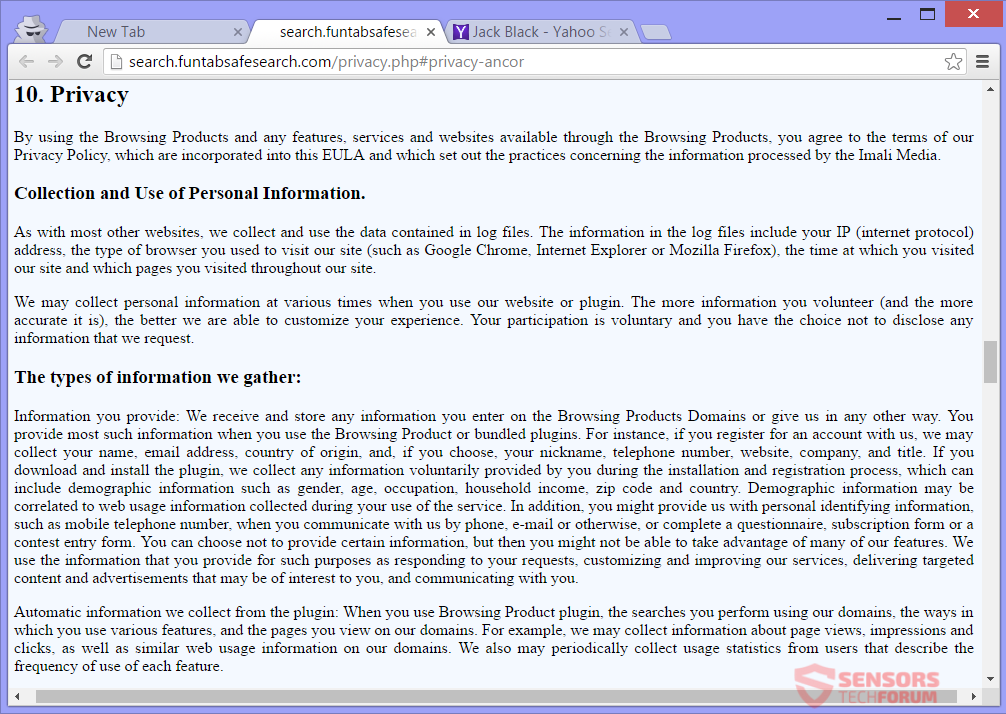
プライバシーポリシーによると, さまざまな種類の情報が収集されています.
情報, イマリメディアが収集, 一般に:
- あなたのIP (インターネットプロトコル) 住所
- 使用するブラウザの種類
- サイトにアクセスした時間
- サイト全体でアクセスしたページ
収集できるあなたが提供する情報:
- あなたの名前
- メールアドレス
- 原産国
- あなたのニックネーム
- 電話番号
- Webサイト
- 会社
- 職名
プラグインをダウンロードしてインストールするときに収集される情報:
- 人口統計情報
- あなたの性別
- あなたの年齢
- 職業
- 世帯収入
- 郵便番号
- あなたの国
- 携帯電話番号
- メールアドレス
ポリシーに記載されているとおり, アンケートに回答または記入すると、情報が取得される場合もあります, サブスクリプションフォームまたはコンテストエントリーフォーム.
プラグインから自動的に収集される情報:
- ImaliMediaドメインを使用して実行する検索
- さまざまな機能の使用方法
- それらのドメインで表示するページ
- ページビュー数
- インプレッションとクリック
自動的に収集された情報はImaliMediaのサーバーに保存され、パートナーに開示される可能性があります. その情報が収集されます, Webブラウザがハイジャック犯のサイトにアクセスしたとき、および関連するプラグインを使用した場合. クッキーはこの種の情報を取得します.
サイトでホストされているすべての外部リンクに関するポリシーからの次の引用を参照してください:
当サイトには、他のサードパーティのWebサイトへのリンクが含まれています (Googleなど, フェイスブック, Youtubeなど) そのプライバシー慣行はブラウジング製品のものとは異なる場合があります. 当社のサービスは、ブラウジング製品の関連会社またはサードパーティが運営するサイトまたはサービスにリンクされている場合もあります。, 広告を掲載したり、コンテンツを提供したりする場合があります, 機能性, ゲーム, リワードプログラム, ニュースレター, コンテストまたは懸賞, または、以下を含むサードパーティによって開発および保守されているアプリケーション, 任意のオンラインストア.
イマリメディアは上で引用したテキストで言います, そのどんなリンクでも, 連絡先のリダイレクトまたは追加コンテンツ, ハイジャック犯のソフトウェアを介して, 彼らのせいではありません, しかし、より多くのサイトのプライバシーポリシーが動きます. そう, 言い換えると, さまざまなウェブサイトがこの種のコンテンツに責任を負っています. それらのサイトを避け、それらから来るものをクリックしないでください. それに加えて – 検索エンジンを使用するときは注意してください, 全体, 検索バーに入力した内容. SafeFinderサービスはあなたとあなたのブラウジング活動に関する情報も収集することを考慮に入れてください.
FunTabSafeSearchを削除します(.)com完全にあなたのPCから
削除する FunTabSafeSearch(.)com コンピューターから手動で, 以下に示すステップバイステップの取り外しガイドに従ってください. 手動で削除してもハイジャック犯とそのすべてのファイルが完全に削除されない場合, 高度なマルウェア対策ツールを使用して、残り物を検索して削除する必要があります. このようなソフトウェアは、将来的にコンピュータを安全に保つことができます.
- ウィンドウズ
- Mac OS X
- グーグルクローム
- Mozilla Firefox
- マイクロソフトエッジ
- サファリ
- インターネットエクスプローラ
- プッシュポップアップを停止します
FunTabSafeSearchを削除する方法(.)Windowsからのcom.
ステップ 1: FunTabSafeSearchをスキャンします(.)SpyHunterAnti-MalwareToolを使用したcom



ステップ 2: PC をセーフ モードで起動する





ステップ 3: FunTabSafeSearchをアンインストールします(.)comおよびWindowsの関連ソフトウェア
Windows のアンインストール手順 11



Windows のアンインストール手順 10 および旧バージョン
これは、ほとんどのプログラムをアンインストールできるはずのいくつかの簡単な手順の方法です。. Windowsを使用しているかどうかに関係なく 10, 8, 7, VistaまたはXP, それらのステップは仕事を成し遂げます. プログラムまたはそのフォルダをごみ箱にドラッグすると、 非常に悪い決断. あなたがそれをするなら, プログラムの断片が残されています, そしてそれはあなたのPCの不安定な仕事につながる可能性があります, ファイルタイプの関連付けやその他の不快なアクティビティに関するエラー. コンピュータからプログラムを削除する適切な方法は、それをアンインストールすることです. それをするために:


 上記の手順に従うと、ほとんどのプログラムが正常にアンインストールされます.
上記の手順に従うと、ほとんどのプログラムが正常にアンインストールされます.
ステップ 4: すべてのレジストリをクリーンアップ, Created by FunTabSafeSearch(.)com on Your PC.
通常対象となるWindowsマシンのレジストリは次のとおりです。:
- HKEY_LOCAL_MACHINE Software Microsoft Windows CurrentVersion Run
- HKEY_CURRENT_USER Software Microsoft Windows CurrentVersion Run
- HKEY_LOCAL_MACHINE Software Microsoft Windows CurrentVersion RunOnce
- HKEY_CURRENT_USER Software Microsoft Windows CurrentVersion RunOnce
これらにアクセスするには、Windowsレジストリエディタを開き、値を削除します。, FunTabSafeSearchによって作成されました(.)そこにcom. これは、以下の手順に従うことで発生する可能性があります:


 ヒント: ウイルスによって作成された値を見つけるには, あなたはそれを右クリックしてクリックすることができます "変更" 実行するように設定されているファイルを確認する. これがウイルスファイルの場所である場合, 値を削除します.
ヒント: ウイルスによって作成された値を見つけるには, あなたはそれを右クリックしてクリックすることができます "変更" 実行するように設定されているファイルを確認する. これがウイルスファイルの場所である場合, 値を削除します.
FunTabSafeSearchのビデオ削除ガイド(.)com (ウィンドウズ).
FunTabSafeSearchを取り除く(.)MacOSXのcom.
ステップ 1: FunTabSafeSearchをアンインストールします(.)comと関連ファイルとオブジェクトを削除します





Macには、ログイン時に自動的に起動するアイテムのリストが表示されます. FunTabSafeSearchと同一または類似の疑わしいアプリを探します(.)com. 自動的に実行を停止するアプリをチェックしてから、マイナスを選択します (「「-「「) それを隠すためのアイコン.
- に移動 ファインダ.
- 検索バーに、削除するアプリの名前を入力します.
- 検索バーの上にある2つのドロップダウンメニューを次のように変更します 「システムファイル」 と 「含まれています」 削除するアプリケーションに関連付けられているすべてのファイルを表示できるようにします. 一部のファイルはアプリに関連していない可能性があることに注意してください。削除するファイルには十分注意してください。.
- すべてのファイルが関連している場合, を保持します ⌘+A それらを選択してからそれらを駆動するためのボタン "ごみ".
FunTabSafeSearchを削除できない場合(.)com経由 ステップ 1 その上:
アプリケーションまたは上記の他の場所でウイルスファイルおよびオブジェクトが見つからない場合, Macのライブラリで手動でそれらを探すことができます. しかし、これを行う前に, 以下の免責事項をお読みください:



次の他の人と同じ手順を繰り返すことができます としょうかん ディレクトリ:
→ 〜/ Library / LaunchAgents
/Library / LaunchDaemons
ヒント: 〜 わざとそこにあります, それはより多くのLaunchAgentにつながるからです.
ステップ 2: FunTabSafeSearchをスキャンして削除します(.)Macからのcomファイル
FunTabSafeSearchなどの不要なスクリプトやプログラムの結果としてMacで問題が発生した場合(.)com, 脅威を排除するための推奨される方法は、マルウェア対策プログラムを使用することです。. SpyHunter for Macは、Macのセキュリティを向上させ、将来的に保護する他のモジュールとともに、高度なセキュリティ機能を提供します.
FunTabSafeSearchのビデオ削除ガイド(.)com (マック)
FunTabSafeSearchを削除します(.)GoogleChromeのcom.
ステップ 1: Google Chromeを起動し、ドロップメニューを開きます

ステップ 2: カーソルを上に移動します "ツール" 次に、拡張メニューから選択します "拡張機能"

ステップ 3: 開店から "拡張機能" メニューで不要な拡張子を見つけてクリックします "削除する" ボタン.

ステップ 4: 拡張機能が削除された後, 赤から閉じてGoogleChromeを再起動します "バツ" 右上隅にあるボタンをクリックして、もう一度開始します.
FunTabSafeSearchを消去します(.)MozillaFirefoxのcom.
ステップ 1: MozillaFirefoxを起動します. メニューウィンドウを開く:

ステップ 2: を選択 "アドオン" メニューからのアイコン.

ステップ 3: 不要な拡張子を選択してクリックします "削除する"

ステップ 4: 拡張機能が削除された後, 赤から閉じてMozillaFirefoxを再起動します "バツ" 右上隅にあるボタンをクリックして、もう一度開始します.
FunTabSafeSearchをアンインストールします(.)MicrosoftEdgeのcom.
ステップ 1: Edgeブラウザを起動します.
ステップ 2: 右上隅のアイコンをクリックして、ドロップメニューを開きます.

ステップ 3: ドロップメニューから選択します "拡張機能".

ステップ 4: 削除したい悪意のある拡張機能の疑いを選択し、歯車のアイコンをクリックします.

ステップ 5: 下にスクロールして[アンインストール]をクリックして、悪意のある拡張機能を削除します.

FunTabSafeSearchを削除します(.)Safariのcom
ステップ 1: Safariアプリを起動します.
ステップ 2: マウスカーソルを画面の上部に置いた後, Safariテキストをクリックして、ドロップダウンメニューを開きます.
ステップ 3: メニューから, クリック "環境設定".

ステップ 4: その後, [拡張機能]タブを選択します.

ステップ 5: 削除する拡張機能を1回クリックします.
ステップ 6: [アンインストール]をクリックします.

アンインストールの確認を求めるポップアップウィンドウが表示されます 拡張子. 選択する 'アンインストール' また, およびFunTabSafeSearch(.)comは削除されます.
FunTabSafeSearchを排除する(.)InternetExplorerのcom.
ステップ 1: InternetExplorerを起動します.
ステップ 2: 「ツール」というラベルの付いた歯車アイコンをクリックしてドロップメニューを開き、「アドオンの管理」を選択します

ステップ 3: [アドオンの管理]ウィンドウで.

ステップ 4: 削除する拡張子を選択し、[無効にする]をクリックします. 選択した拡張機能を無効にしようとしていることを通知するポップアップウィンドウが表示されます, さらにいくつかのアドオンも無効になっている可能性があります. すべてのチェックボックスをオンのままにします, [無効にする]をクリックします.

ステップ 5: 不要な拡張子が削除された後, 右上隅にある赤い「X」ボタンからInternetExplorerを閉じて再起動し、再起動します.
ブラウザからプッシュ通知を削除する
GoogleChromeからのプッシュ通知をオフにする
GoogleChromeブラウザからのプッシュ通知を無効にするには, 以下の手順に従ってください:
ステップ 1: に移動 設定 Chromeで.

ステップ 2: 設定で, 選択する "高度な設定」:

ステップ 3: クリック "コンテンツ設定」:

ステップ 4: 開ける "通知」:

ステップ 5: 3つのドットをクリックして、[ブロック]を選択します, オプションの編集または削除:

Firefoxでプッシュ通知を削除する
ステップ 1: Firefoxのオプションに移動します.

ステップ 2: 設定に移動", 検索バーに「通知」と入力して、 "設定":

ステップ 3: 通知を削除したいサイトで[削除]をクリックし、[変更を保存]をクリックします

Operaでプッシュ通知を停止する
ステップ 1: Operaで, 押す ALT + P 設定に移動します.

ステップ 2: 検索の設定で, 「コンテンツ」と入力してコンテンツ設定に移動します.

ステップ 3: オープン通知:

ステップ 4: GoogleChromeで行ったのと同じことを行います (以下に説明します):

Safariでプッシュ通知を排除する
ステップ 1: Safariの設定を開く.

ステップ 2: プッシュポップアップが消えた場所からドメインを選択し、に変更します "拒否" から "許可する".
FunTabSafeSearch(.)com-FAQ
What Is FunTabSafeSearch(.)com?
FunTabSafeSearch(.)comの脅威はアドウェアまたは ブラウザリダイレクトウイルス.
コンピューターの速度が大幅に低下し、広告が表示される場合があります. 主なアイデアは、情報が盗まれたり、デバイスに表示される広告が増える可能性があることです。.
このような不要なアプリの作成者は、クリック課金制を利用して、コンピューターにリスクの高い、または資金を生み出す可能性のあるさまざまな種類のWebサイトにアクセスさせます。. これが、広告に表示されるWebサイトの種類を気にしない理由です。. これにより、不要なソフトウェアがOSにとって間接的に危険になります.
What Are the Symptoms of FunTabSafeSearch(.)com?
この特定の脅威と一般的に不要なアプリがアクティブな場合に探すべきいくつかの症状があります:
症状 #1: 一般的に、コンピュータの速度が低下し、パフォーマンスが低下する可能性があります.
症状 #2: ツールバーがあります, 追加したことを覚えていないWebブラウザ上のアドオンまたは拡張機能.
症状 #3: すべてのタイプの広告が表示されます, 広告でサポートされている検索結果のように, ランダムに表示されるポップアップとリダイレクト.
症状 #4: Macにインストールされたアプリが自動的に実行されているのがわかりますが、それらをインストールしたことを覚えていません。.
症状 #5: タスクマネージャーで疑わしいプロセスが実行されているのがわかります.
これらの症状が1つ以上見られる場合, その後、セキュリティの専門家は、コンピュータのウイルスをチェックすることを推奨しています.
不要なプログラムの種類?
ほとんどのマルウェア研究者とサイバーセキュリティ専門家によると, 現在デバイスに影響を与える可能性のある脅威は次のとおりです。 不正なウイルス対策ソフトウェア, アドウェア, ブラウザハイジャッカー, クリッカー, 偽のオプティマイザーとあらゆる形式の PUP.
私が持っている場合はどうすればよいですか "ウイルス" FunTabSafeSearchのように(.)com?
いくつかの簡単なアクションで. 何よりもまず, これらの手順に従うことが不可欠です:
ステップ 1: 安全なコンピューターを探す 別のネットワークに接続します, Macが感染したものではありません.
ステップ 2: すべてのパスワードを変更する, メールパスワードから.
ステップ 3: 有効 二要素認証 重要なアカウントを保護するため.
ステップ 4: 銀行に電話して クレジットカードの詳細を変更する (シークレットコード, 等) オンライン ショッピング用にクレジット カードを保存した場合、またはカードを使用してオンライン アクティビティを行った場合.
ステップ 5: 必ず ISPに電話する (インターネットプロバイダーまたはキャリア) IPアドレスを変更するように依頼します.
ステップ 6: あなたの Wi-Fiパスワード.
ステップ 7: (オプション): ネットワークに接続されているすべてのデバイスでウイルスをスキャンし、影響を受けている場合はこれらの手順を繰り返してください。.
ステップ 8: マルウェア対策をインストールする お持ちのすべてのデバイスでリアルタイム保護を備えたソフトウェア.
ステップ 9: 何も知らないサイトからソフトウェアをダウンロードしないようにし、近づかないようにしてください 評判の低いウェブサイト 一般に.
これらの推奨事項に従う場合, ネットワークとすべてのデバイスは、脅威や情報を侵害するソフトウェアに対して大幅に安全になり、将来的にもウイルスに感染せずに保護されます。.
How Does FunTabSafeSearch(.)com Work?
インストールしたら, FunTabSafeSearch(.)com can データを収集します を使用して トラッカー. このデータはあなたのウェブ閲覧習慣に関するものです, アクセスしたウェブサイトや使用した検索用語など. その後、広告であなたをターゲットにしたり、あなたの情報を第三者に販売したりするために使用されます。.
FunTabSafeSearch(.)com can also 他の悪意のあるソフトウェアをコンピュータにダウンロードする, ウイルスやスパイウェアなど, 個人情報を盗んだり、危険な広告を表示したりするために使用される可能性があります, ウイルスサイトや詐欺サイトにリダイレクトされる可能性があります.
Is FunTabSafeSearch(.)com Malware?
真実は、PUP (アドウェア, ブラウザハイジャッカー) ウイルスではありません, しかし、同じように危険かもしれません マルウェア Web サイトや詐欺ページが表示され、リダイレクトされる可能性があるため.
多くのセキュリティ専門家は、望ましくない可能性のあるプログラムをマルウェアとして分類しています. これは、PUP が引き起こす望ましくない影響のためです。, 煩わしい広告の表示や、ユーザーの認識や同意なしにユーザー データを収集するなど.
FunTabSafeSearchについて(.)comリサーチ
SensorsTechForum.comで公開するコンテンツ, このFunTabSafeSearch(.)comハウツー除去ガイドが含まれています, 広範な研究の結果です, あなたが特定のものを取り除くのを助けるためのハードワークと私たちのチームの献身, アドウェア関連の問題, ブラウザとコンピュータシステムを復元します.
FunTabSafeSearchの調査はどのように実施しましたか(.)com?
私たちの研究は独立した調査に基づいていることに注意してください. 私たちは独立したセキュリティ研究者と連絡を取り合っています, そのおかげで、最新のマルウェアに関する最新情報を毎日受け取ることができます, アドウェア, およびブラウザハイジャッカーの定義.
さらに, FunTabSafeSearchの背後にある研究(.)com threat is backed with VirusTotal.
このオンラインの脅威をよりよく理解するために, 知識のある詳細を提供する以下の記事を参照してください.

